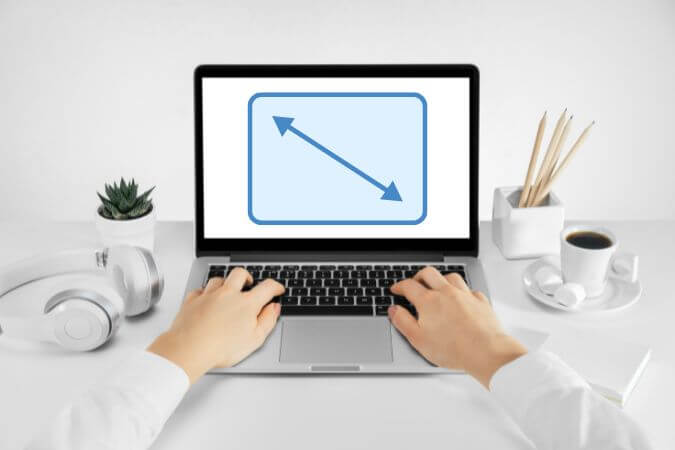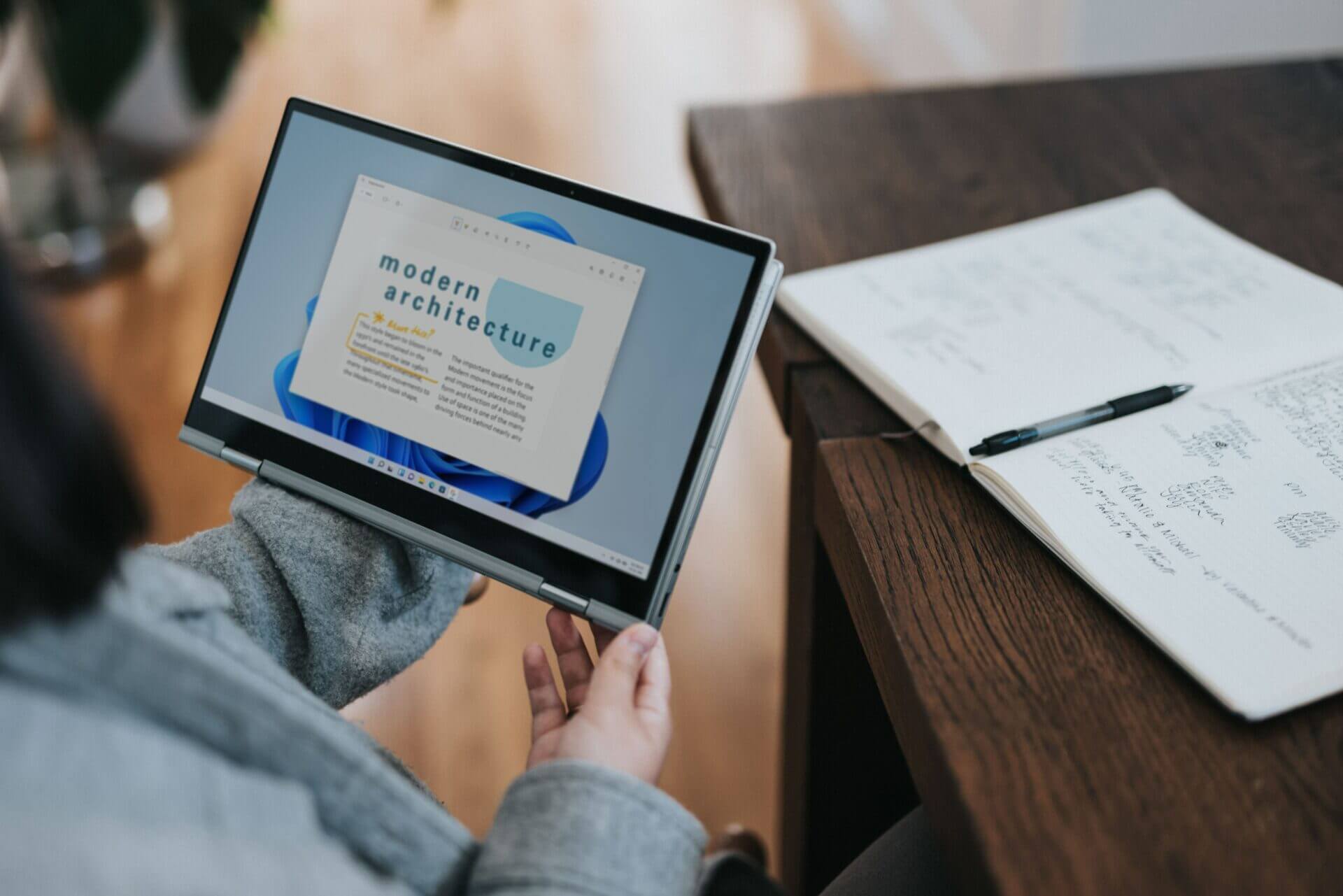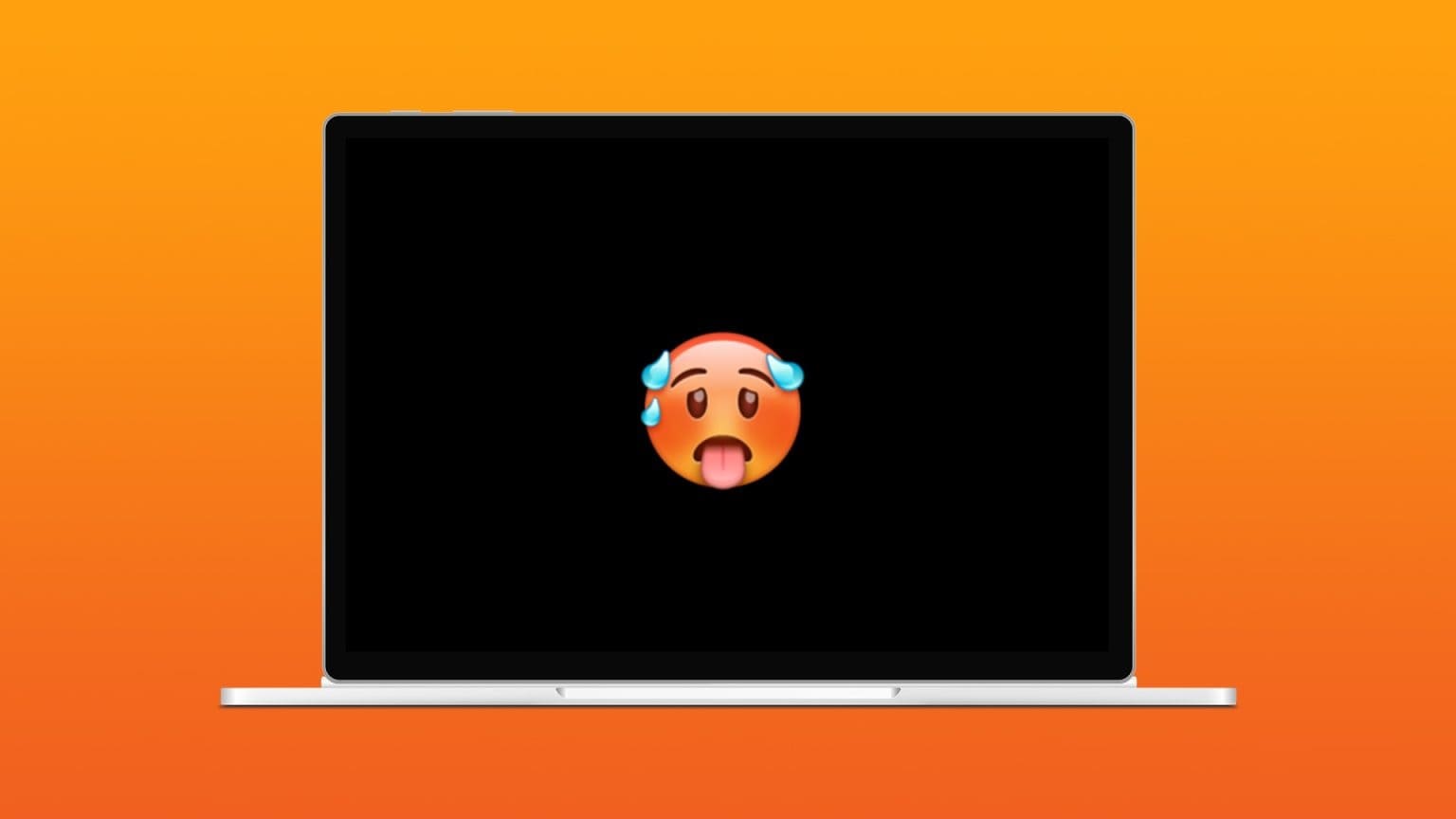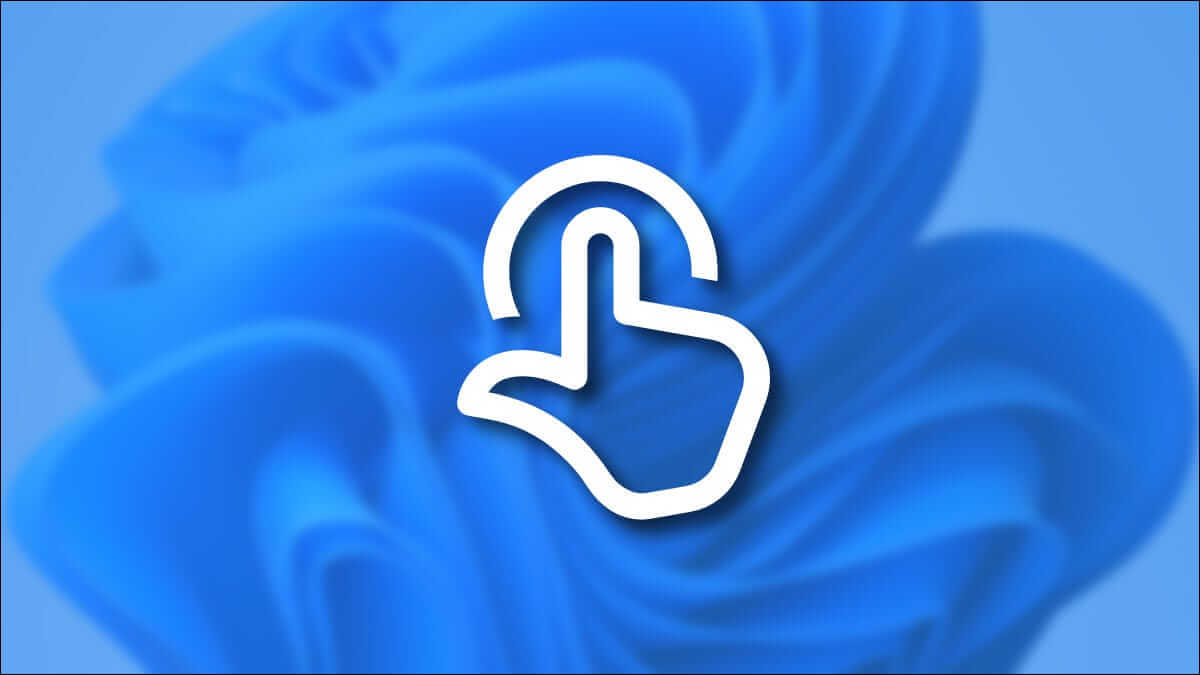RAR هو تنسيق أرشيفي شائع للملفات يستخدم لضغط الملفات وفك ضغطها. غالبًا ما تُستخدم ملفات RAR لمشاركة ملفات كبيرة أو مجموعات من الملفات عبر الإنترنت أو لتوفير مساحة على جهاز الكمبيوتر الخاص بك. ولكن لسوء الحظ، فإن ملفات RAR غير مدعومة أصلاً بواسطة Windows. لكن لا تقلق. إذا كنت تتساءل عن كيفية فتح ملفات RAR على جهاز الكمبيوتر الذي يعمل بنظام Windows، فهذا الدليل مناسب لك.
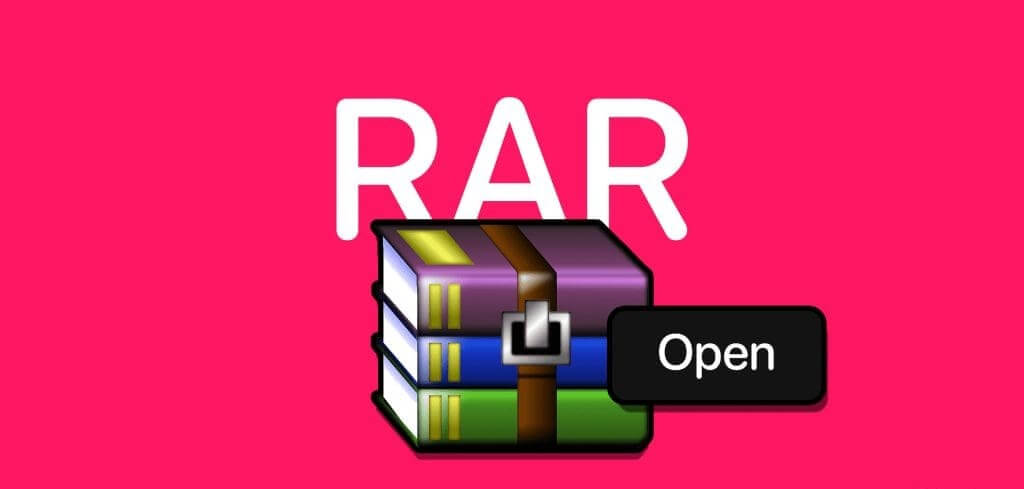
سنوضح لك في هذه المقالة كيفية فتح ملفات RAR على نظام التشغيل Windows. سنستخدم أفضل حلول الجهات الخارجية التي توفر توافقًا سلسًا وسهلة الاستخدام للغاية. سنقدم أيضًا قائمة بالأدوات البديلة التي يمكنك استخدامها وسنقدم لك بعض النصائح السهلة عند العمل مع أرشيفات RAR. بحيث يتيح الحصول عليه.
دعم Windows لملفات RAR
حتى وقت كتابة هذا الدليل، لا يدعم Windows 11 ملفات RAR أصلاً. هذا يعني أنه لا يمكنك فتح أو استخراج ملفات RAR إلا باستخدام أداة تابعة لجهة خارجية. بينما أعلنت Microsoft أن الإصدارات المستقبلية من Windows 11 ستدعم ملفات RAR، لم يتحول الجميع إلى Windows 11.
ما هو أكثر من ذلك؟ تأتي هذه الميزات مع تحديث Copilot، والعديد من المستخدمين الذين تلقوا هذا التحديث يبحثون بالفعل عن كيفية تعطيل Copilot في Windows.

إذا كنت تستخدم إصدارًا أقدم من Windows ولا تخطط للتحديث في أي وقت قريب، فسيتعين عليك استخدام حلول الجهات الخارجية. لحسن الحظ، هناك الكثير من الأدوات المتاحة. في هذا الدليل، سنستخدم TC4Shell. يضيف TC4Shell الدعم لملفات RAR داخل مستكشف Windows. لذا، تمامًا كما تفتح ملفات ZIP داخل Windows Explorer، يمكنك فتح ملفات RAR داخل تطبيق Explorer.
فتح ملفات RAR على نظام التشغيل Windows باستخدام TC4SHELL
TC4Shell هو برنامج أرشفة ملفات شائع لنظام التشغيل Windows، ويدعم مجموعة واسعة من تنسيقات الأرشيف، بما في ذلك RAR. إليك كيفية فتح ملفات RAR على نظام Windows باستخدام TC4Shell.
الخطوة 1: قم بتنزيل وتثبيت TC4Shell على جهاز الكمبيوتر الذي يعمل بنظام Windows.
الخطوة 2: في نهاية صفحة التثبيت، تأكد من تحديد المربع بجوار “ارتباطات ملفات الإعداد”. ثم انقر على إنهاء.
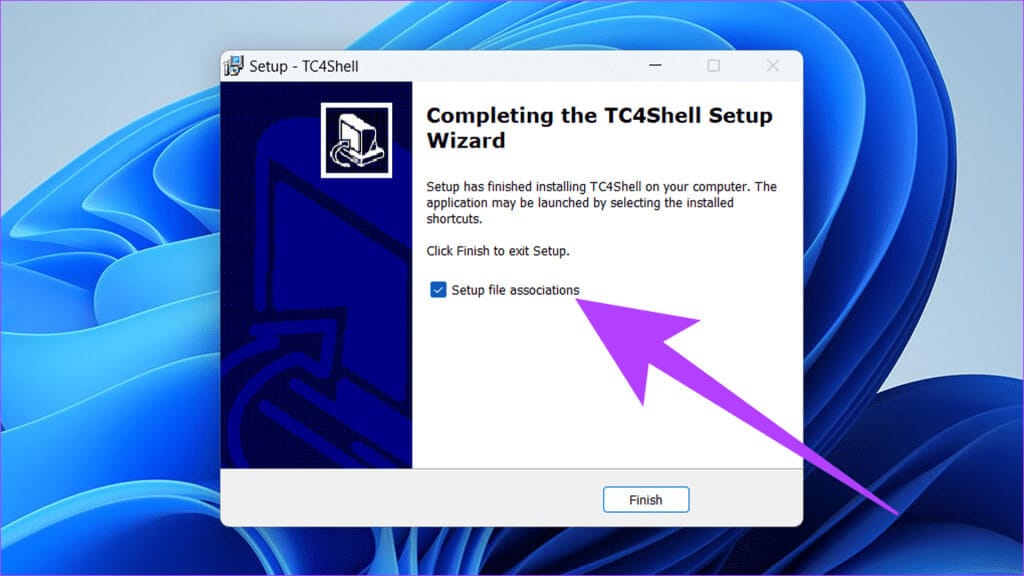
خطوة 3: يجب أن تظهر نافذة اقترانات TC4Shell. ما عليك سوى تحديد المربع بجوار “.RAR”. ثم انقر فوق “تطبيق” ثم انقر أخيرًا على “إغلاق”.
هذا كل شيء. تم الآن تثبيت TC4Shell وتكوينه على جهاز الكمبيوتر الخاص بك.
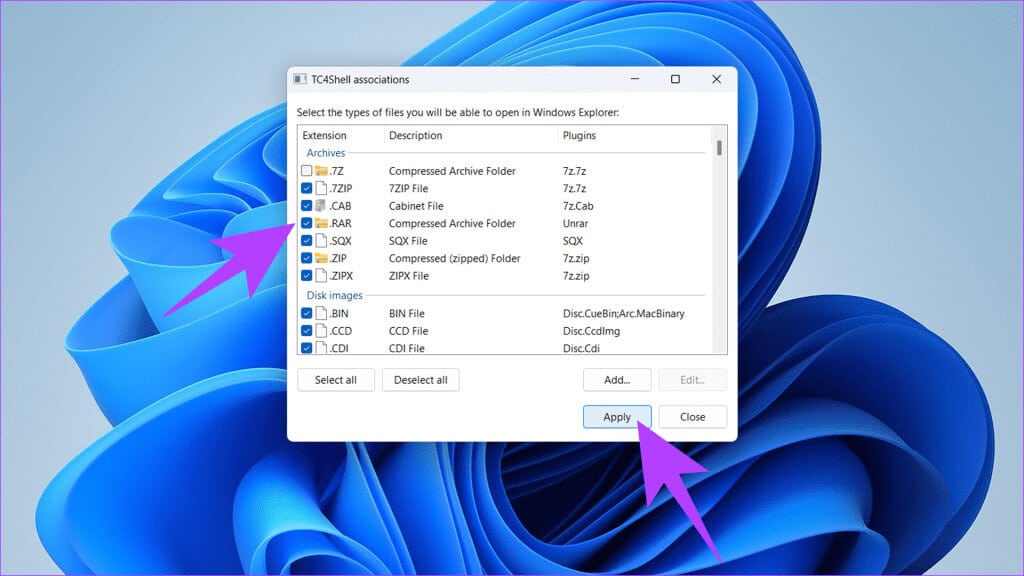
الخطوة 4: الآن، افتح File Explorer وانتقل إلى موقع ملف RAR الذي ترغب في الوصول إليه. انقر نقرا مزدوجا فوقه.
الخطوة 5: يجب أن تحصل على نافذة منبثقة تطلب منك تحديد تطبيق لفتح ملف .RAR هذا. ما عليك سوى تحديد File Explorer والنقر فوق Always.
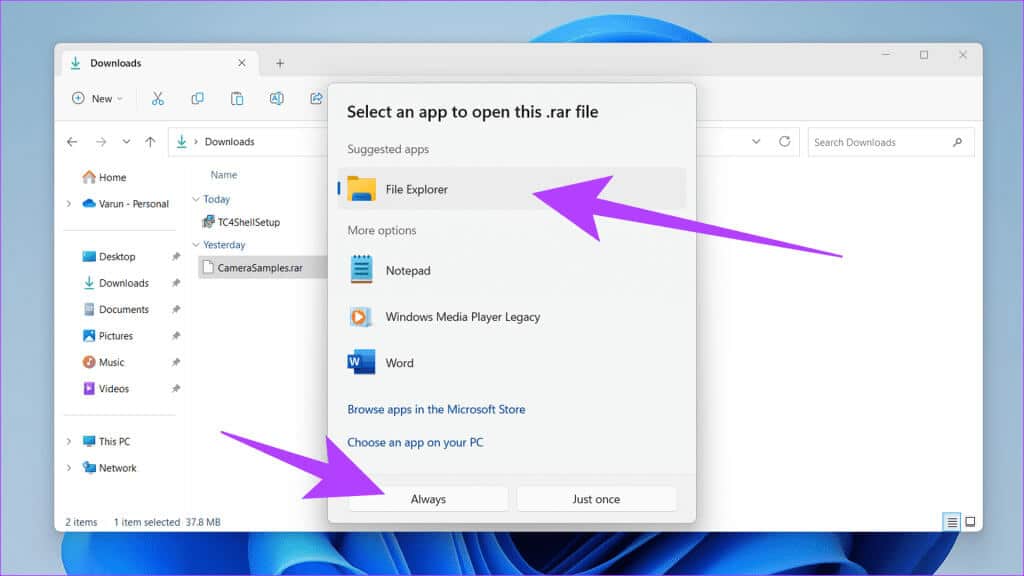
خطوة 6: وهذا كل شيء. يجب الآن فتح ملف RAR الخاص بك داخل Windows Explorer. يمكنك النقر نقرًا مزدوجًا فوق أي ملف للوصول إليه أو حتى استخراج جميع الملفات من خلال النقر على الزر “استخراج الكل” في الأعلى.
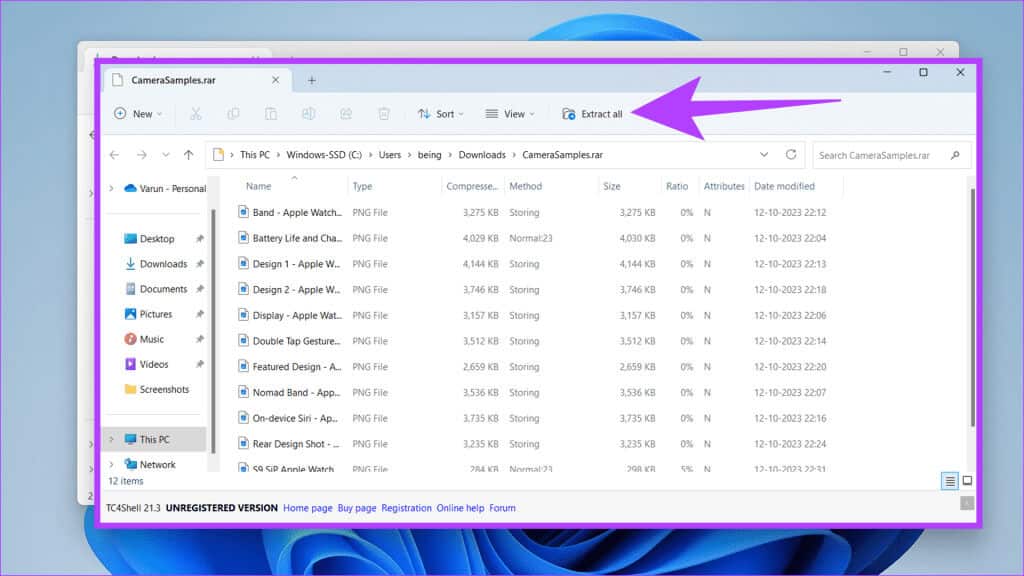
أدوات بديلة
إذا كنت تبحث عن برنامج أرشفة ملفات خفيف الوزن وسهل الاستخدام، فإن TC4Shell يعد خيارًا جيدًا. ومع ذلك، على الرغم من أن TC4Shell يعمل بشكل رائع لفتح الملفات واستخراجها من أرشيف RAR، إلا أنه لا يسمح لك بإنشاء ملفات RAR على نظام Windows. للقيام بذلك، سوف تحتاج إلى برنامج مناسب لإدارة الأرشيف. توصيتنا المفضلة لذلك هي 7-Zip.
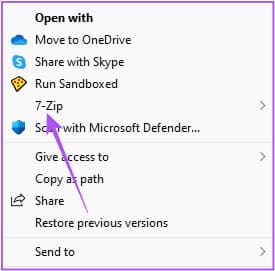
يعد 7-Zip أداة أرشفة ملفات أكثر قوة وغنية بالميزات من TC4Shell. وهو يدعم نطاقًا أوسع من تنسيقات الأرشيف ويقدم ميزات أكثر تقدمًا، مثل القدرة على إنشاء وتحرير أرشيفات الاستخراج الذاتي (أرشيفات SFX) وتقسيم الأرشيفات إلى مجلدات متعددة.
يعد 7-Zip أيضًا أكثر كفاءة في ضغط الملفات وفك ضغطها من TC4Shell. ومع ذلك، يمكنك التحقق من الأدوات الأخرى لإدارة ملفات RAR على نظام Windows أيضًا.
استمتع بأرشيفات RAR على Windows
يعد فتح ملفات RAR واستخراجها على نظام التشغيل Windows 11 عملية بسيطة تتطلب أرشفة ملفات تابعة لجهة خارجية. يعد TC4Shell خيارًا شائعًا، ولكن هناك العديد من الأدوات الأخرى أيضًا. عند اختيار أرشيف الملفات، من المهم أن تأخذ بعين الاعتبار احتياجاتك وتفضيلاتك. تتضمن بعض العوامل التي يجب مراعاتها أنواع تنسيقات الأرشيف التي تدعمها الأداة وسهولة الاستخدام والميزات الأساسية.
بمجرد اختيار أرشيف الملفات، يمكنك بسهولة فتح ملفات RAR واستخراجها على جهاز الكمبيوتر الذي يعمل بنظام Windows 11. يتيح لك ذلك الوصول إلى محتويات أرشيفات RAR التي قمت بتنزيلها من الإنترنت أو تلقيتها من الأصدقاء والزملاء. كل ذلك دون الحاجة إلى التحديث إلى أحدث إصدار من Windows الذي تريد Microsoft أن تستخدمه.